Lágy fókusz hatás
Ebben a leckében megtudhatja, hogyan lehet létrehozni egy lágy fókusz, a Blur, szűrő egy sekély mélységélesség (Életlenítés). Ez a szűrő már kapható változat Photoshop CS.
Ha akarnak alkalmazni a blur hatás egy fotót, a leggyakrabban használt Gaussian Blur (Gauss-elmosás). De a Gaussian Blur nem ad nekünk több beleszólásuk a „elmossa” a kép, de elhomályosítja sugara. Ezen túlmenően, hogy megvalósítsa a realisztikus hatás, Gaussian Blur kell alkalmazni, hogy a maszk réteg.
Blur, sekély mélységélesség számunkra hihetetlen mennyiségű lehetőséget teremt a kép elmosódását hatása. Ha, akkor pontosan ezt a szűrőt, amely a kép egy része lesz „éles”.
A bemutató, akkor használjon fotó:

Ez az, amit kap:

A hangsúly a nő arcát, főleg a szemét. Az eset elég vékony, de ha egyszer megérted az intézkedés a szűrő Elhomályosítás sekély mélységélesség. hozhat létre minden elképzelhető és elképzelhetetlen hatások fotóit.
Vágjunk bele!
1. lépés: Először is, mint mindig, miután a fájl megnyitása, két példányban a réteg.
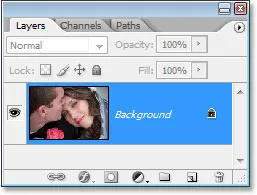
A Ctrl + J létrehozni egy példányt réteg. Egy új réteget: „1. réteg”.
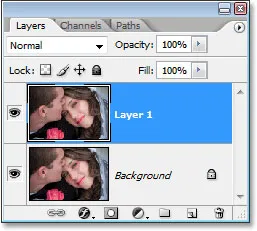
2. lépés: Annak megállapítása érdekében, hogy pontosan mely területeket kell kenni, és amely tiszta marad, ha a szűrő, hozzon létre egy úgynevezett „mélységi térképet”.
Mi jár a palettán csatorna (csatornák).
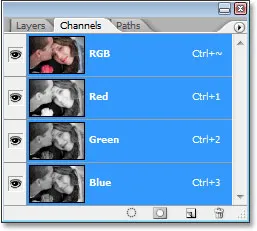
A Csatornák palettán, akkor megjelenik miniatűrök 4 csatorna (a Rétegek paletta). Valójában csak 3 csatorna (vörös, zöld, kék) és RGB - ezek keveréke csatornák, amelyek kép keletkezik.
Meg kell adni egy új csatorna. Kattintson az ikonra, hogy hozzon létre egy új csatornát.
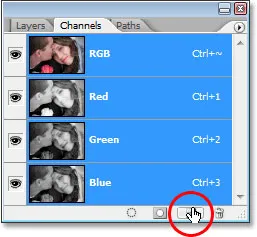
Photoshop nevezd meg Alpha csatorna.
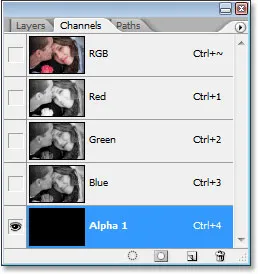
Miután létrehozott egy új csatornát, a kép fekete lesz. Ne ijedjen meg! A fekete az alfa csatorna nem fotóit.
Alpha Channel - kijelölés eszközzel, például a Négyszögletű Marquee vagy Lasso.
3. lépés Válasszon egy ecsetet az eszközpaletta:
Válassza ki a megfelelő ecset méretét, lágyság. Opacitás beállítva 50%.
Létrehozásakor mélységi térkép, olyan területek, amelyek az alfa-csatornát, fekete, amikor a szűrőt, hogy teljes mértékben kenni.
White - éppen ellenkezőleg, továbbra is egyértelmű.
És a szürke árnyalatai, a színtől függően intenzitása különböző mértékű elmosódását.
A választás egy puha ecsettel egy kis százalékát fényelnyelés lehetővé teszi számunkra, hogy egy lankás hatása tiszta kép defókuszolódnak.
4. lépés csak az alfa-csatornát, nem látjuk a képet. Ez létrehoz némi kényelmetlenséget területek azonosítása, ahol akarunk összpontosítani.
Legyen látható az összes csatornát. Ehhez viszont glazik RGB «csatorna».
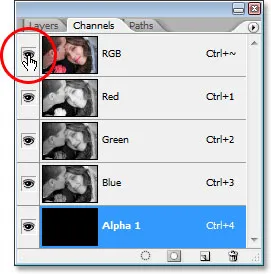
Most a kép látható.

Red - látható alfa csatornát. Területeket borított vörös teljesen (most a teljes képet), tele van fekete Alfa csatornát. Amikor elkezdjük rajzolni egy egyszeri, a piros színű terület lesz „elmúlik”.
5. lépés: Győződjön meg róla, az előtér színét már fehér. Arra koncentrálunk nő arcát.
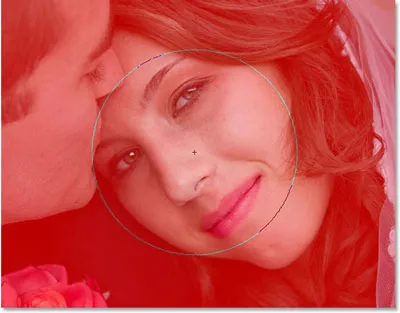
Méretének csökkentésével az ecset, akkor válassza ki a területen, hogy azt akarjuk, hogy ez több tiszta (szem, orr, száj).


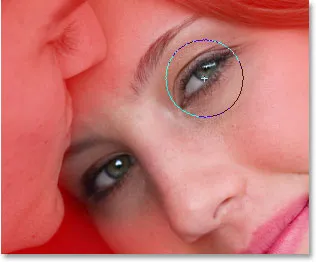
Most már a térképet mélységélesség az alfa-csatornát.
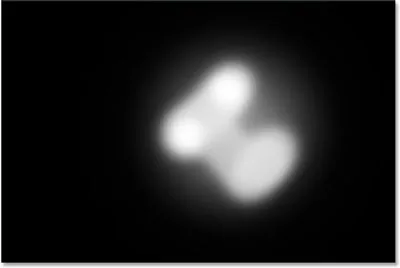
6. lépés kikapcsolása mi alfa csatornát a Csatornák palettán, és kiteszi csak a három fő (tartalmazza glazik RGB).
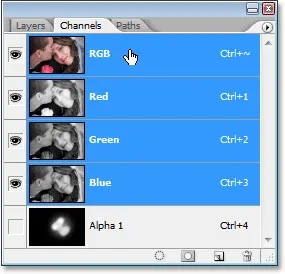
Ha végeztél a TV-hez a Rétegek palettán. Győződjön meg róla, hogy válassza ki az 1 réteg, melyre továbbra is működni fog.
7. lépés: Most, segítségével az alfa-csatorna, Életlenítés szűrőt alkalmazva egy sekély mélységélesség / LensBlur.
Menj a szűrő - Blur - Elhomályosítás kis mélységélesség. (Filter - Blur - Életlenítés) A párbeszéd szerkesztési Laid forrás mélység térképek válassza Alpha-1.
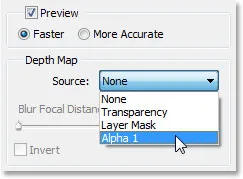
A Photoshop alapértelmezés elmossa a fekete területek az alfa-csatorna, ezért, hogy egy pipa jelenik meg a „Reverse” § (Invert).
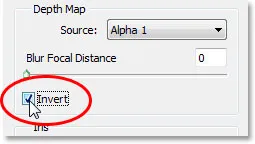
Lehet kísérletezni különböző likőrök. Itt egyetlen változás a blur sugár:
Szóval, mi a helyzet?
Itt az eredeti kép:

De a végeredmény:

Csakúgy, mint akkor létrehozhat egy lágy fókusz hatását egy normál fényképet hozott egy olcsó kamerával.
Jó szerencse, hogy megtanulják a Photoshop!
Add-ons:
23526
előfizetők:
70 000 +
Felhasználói élmény:
330906
A többi projekt:
bejegyzés
Regisztráció postán